Visual Studio 2010中用户控件添加的具体方法
时间:2022-10-26 16:15
想知道Visual Studio 2010中用户控件怎么添加吗?以下就是Visual Studio 2010中用户控件添加的具体方法,赶紧来看看吧,希望能帮助到大家哦!
Visual Studio 2010中用户控件添加的具体方法

我们需要先右击当前项目名称,在菜单中选择 添加新项
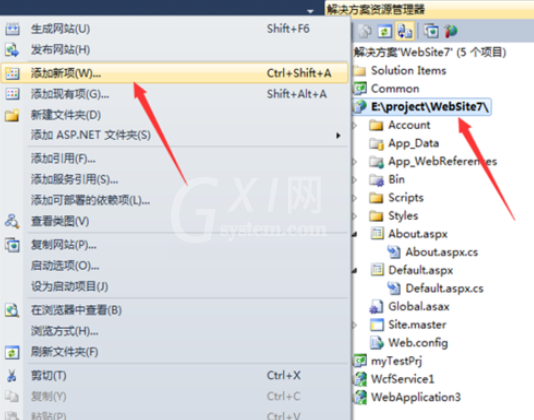
然后我们在窗口中选择 web用户控件,可以更改用户控件的名称,最后 添加 按钮。
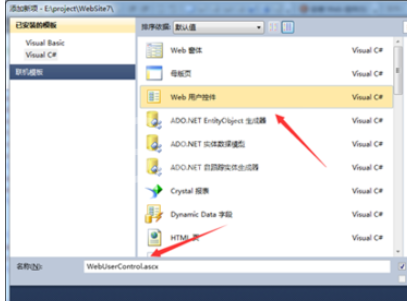
接着用户控件自动添加到当前项目下,并打开了前台页面代码
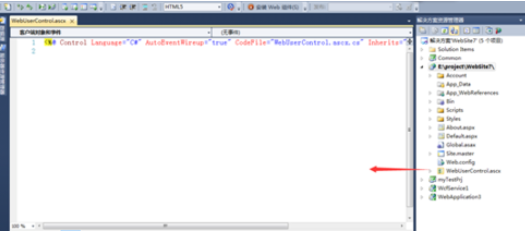
然后我们在前台页面代码窗口点击 设计
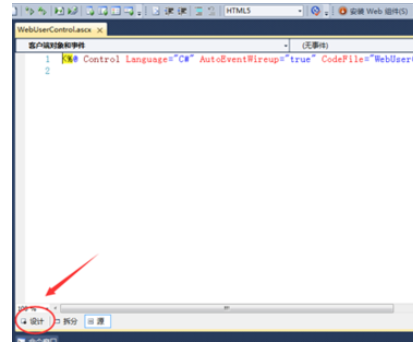
在设计模式下设计用户控件
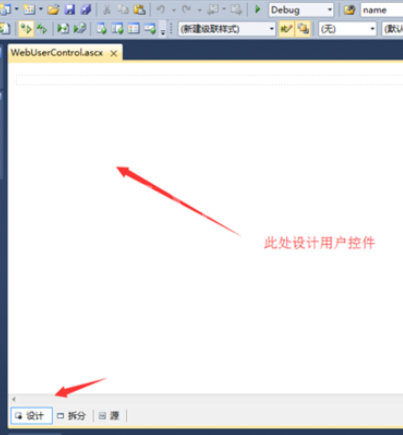
打开工具箱
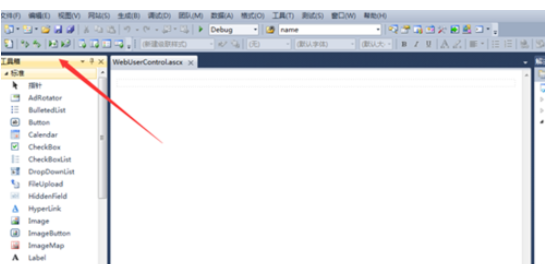
从工具箱中拖拽控件到视图中
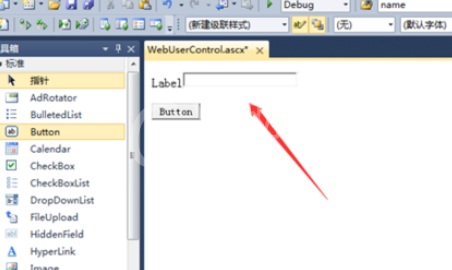
修改控件
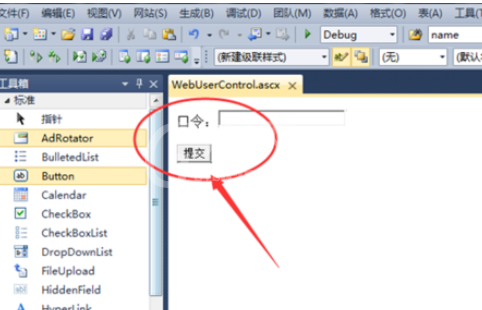
接下来就可以为用户控件添加后台代码了。双击 按钮
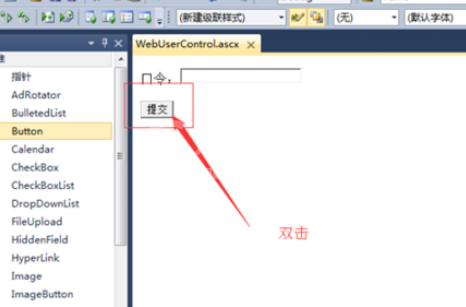
在后台代码视图,添加代码
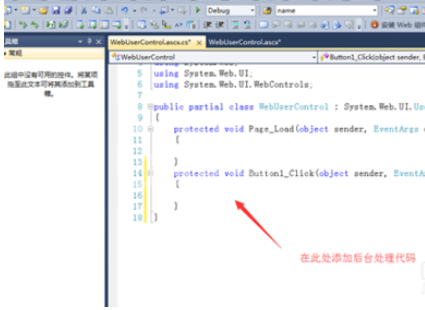
以上就是Visual Studio 2010中用户控件添加的具体方法,应该都学会了吧!



























